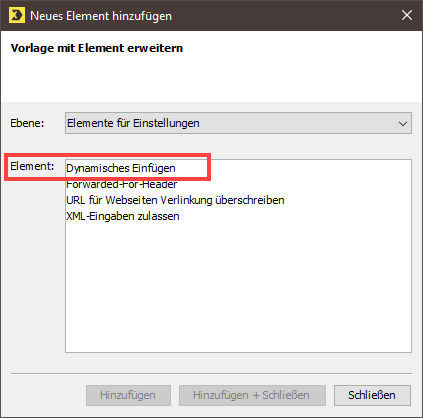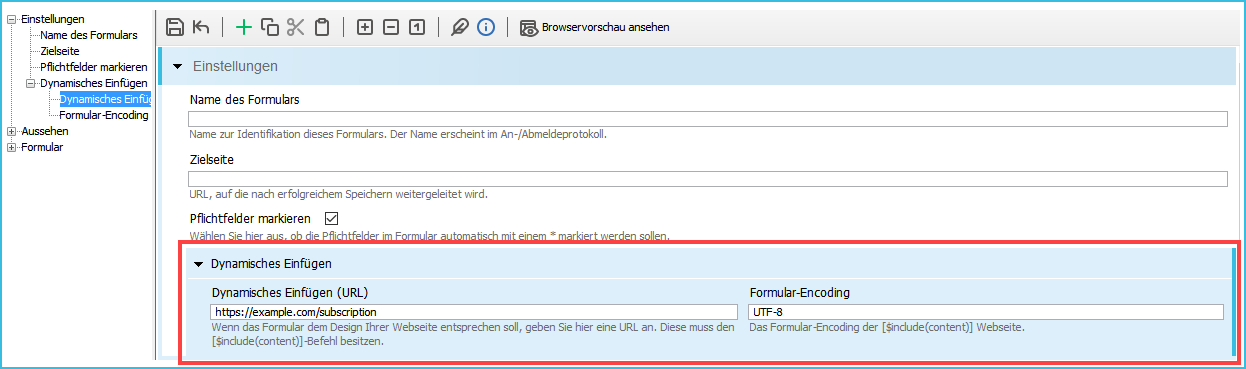Voraussetzungen
Sie haben die gewünschte Dynamische Webseite angelegt.
Schritt für Schritt
Um das Element Dynamisches Einfügen hinzufügen und die URL der Container-Webseite zu hinterlegen, gehen Sie wie folgt vor:
-
Klicken Sie auf das Hauptelement Einstellungen.
Das
 -Symbol wird angezeigt.
-Symbol wird angezeigt.
-
Klicken Sie auf
 Element hinzufügen.
Element hinzufügen.
Das Dialogfenster Neues Element hinzufügen wird angezeigt.
- Markieren Sie Dynamisches Einfügen.
-
Bestätigen Sie das Dialogfenster mit Hinzufügen + Schließen.
Das Element Dynamisches Einfügen wird angezeigt.
-
Geben Sie in das Feld Dynamisches Einfügen URL die URL Ihrer Container-Webseite ein.
Hinweis: Ihr Webauftritt bzw. Ihre Homepage und die Dynamische Website müssen mit der gleichen Verschlüsselung hinterlegt sein. Läuft beispielsweise Ihre Homepage noch unter http, Ihr Inxmail Mandant jedoch unter https, so ist keine korrekte Funktionsweise möglich. Alle Inhalte (auch Grafiken) müssen entweder mit http oder https verschlüsselt sein. Eine Mischung der beiden Verschlüsselungen führt zu Fehlern.
- Geben Sie in das Feld Formular-Encoding die Zeichensatzcodierung ein.
- Speichern Sie Ihre Angaben.
- Sie haben das Element Dynamisches Einfügen hinzugefügt und die URL der Container-Webseite hinterlegen.
Nächste Schritte
Inxmail Professional:
2 Nutzungsmöglichkeiten
Je nachdem, welchen Vertrag Du hast, nutzt Du Inxmail Professional auf unterschiedliche Art.
-
Als Teil der Inxmail Plattform: Du verwendest Newsletter & Kampagnen als primäres Tool für Newsletter-Erstellung und Versand. Inxmail Professional dient Dir lediglich als Empfänger-Datenbank und Konfigurationstool im Hintergrund.
Wir setzen stetig neue Funktionen in "Newsletter & Kampagnen" um. Schau doch mal im Bereich Newsletter & Kampagnen nach, ob es Deine gesuchte Funktion vielleicht schon dort gibt.
-
Im Vollumfang: Du verwendest das Legacy-Tool Inxmail Professional als Dein primäres Tool für Newsletter-Erstellung und Versand.
Nicht gefunden, was Du gesucht hast?
-
Gib uns Feedback.